win7两个显示器怎么分屏 win7两个屏幕怎么设置
更新时间:2023-03-10 18:21:03作者:haoxt
虽然现在的电脑显示器屏幕都不小,不过一些用户需要同时操作两个窗口,这时候就会连接两个显示器进行分屏显示。许多用户还不懂win7两个显示器怎么分屏,其实方法不难,首先用连接线连接好两台显示器,再设置多重显示就可以了,接下来一起来学习下win7两个屏幕怎么设置的方法。
win7显示器分屏显示设置方法:
注:想要进行显示器双屏分屏设置首先需要确保电脑支持双输出才可以,也就是需要电脑有一个VGA接口和一个HDMI接口或者是DVI接口。
1、在桌面的空白处右击鼠标选择屏幕分辨率点击进入下一个步骤。
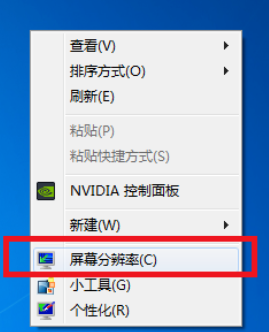
2、进入显示器的调整界面后找到多重显示的选项,并且在选择中选择扩展这些显示后确定。
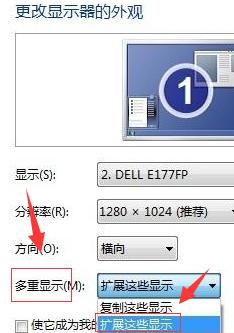
3、完成上述操作后我们就已经完成了双屏显示的设置了。
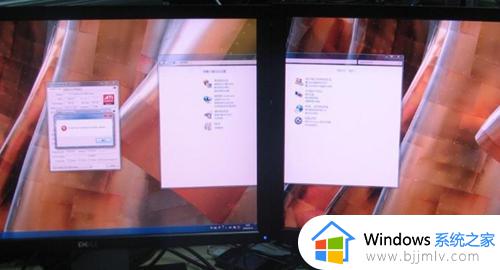
以上就是win7两个显示器怎么分屏显示的设置方法,如果你需要使用两台显示器来分屏显示,就可以参考上面的步骤来设置,希望对大家有帮助。
win7两个显示器怎么分屏 win7两个屏幕怎么设置相关教程
- win7分屏两个显示器设置方法 win7如何设置分屏两个显示器
- win7怎么分屏2个显示器 win7如何分屏两个显示器
- win7两个屏幕怎么设置 win7如何设置双屏幕显示
- win7如何设置两个显示器 win7设置两个显示器怎么操作
- win7如何分屏显示两个窗口 win7电脑怎么分屏2个显示窗口
- win7电脑分屏两个显示器设置方法 win7电脑怎么分屏2个显示器
- win7怎么设置两个显示器 win7电脑双屏显示如何设置
- windows7分屏两个屏幕图文设置 windows7系统设置双屏幕怎么设置
- win7电脑如何分屏显示两个窗口 win7电脑怎么分屏2个显示窗口
- win7设置两个显示器步骤 win7如何设置双显示器
- win7系统如何设置开机问候语 win7电脑怎么设置开机问候语
- windows 7怎么升级为windows 11 win7如何升级到windows11系统
- 惠普电脑win10改win7 bios设置方法 hp电脑win10改win7怎么设置bios
- 惠普打印机win7驱动安装教程 win7惠普打印机驱动怎么安装
- 华为手机投屏到电脑win7的方法 华为手机怎么投屏到win7系统电脑上
- win7如何设置每天定时关机 win7设置每天定时关机命令方法
热门推荐
win7系统教程推荐
- 1 windows 7怎么升级为windows 11 win7如何升级到windows11系统
- 2 华为手机投屏到电脑win7的方法 华为手机怎么投屏到win7系统电脑上
- 3 win7如何更改文件类型 win7怎样更改文件类型
- 4 红色警戒win7黑屏怎么解决 win7红警进去黑屏的解决办法
- 5 win7如何查看剪贴板全部记录 win7怎么看剪贴板历史记录
- 6 win7开机蓝屏0x0000005a怎么办 win7蓝屏0x000000a5的解决方法
- 7 win7 msvcr110.dll丢失的解决方法 win7 msvcr110.dll丢失怎样修复
- 8 0x000003e3解决共享打印机win7的步骤 win7打印机共享错误0x000003e如何解决
- 9 win7没网如何安装网卡驱动 win7没有网络怎么安装网卡驱动
- 10 电脑怎么设置自动保存文件win7 win7电脑设置自动保存文档的方法
win7系统推荐
- 1 雨林木风ghost win7 64位优化稳定版下载v2024.07
- 2 惠普笔记本ghost win7 64位最新纯净版下载v2024.07
- 3 深度技术ghost win7 32位稳定精简版下载v2024.07
- 4 深度技术ghost win7 64位装机纯净版下载v2024.07
- 5 电脑公司ghost win7 64位中文专业版下载v2024.07
- 6 大地系统ghost win7 32位全新快速安装版下载v2024.07
- 7 电脑公司ghost win7 64位全新旗舰版下载v2024.07
- 8 雨林木风ghost win7 64位官网专业版下载v2024.06
- 9 深度技术ghost win7 32位万能纯净版下载v2024.06
- 10 联想笔记本ghost win7 32位永久免激活版下载v2024.06